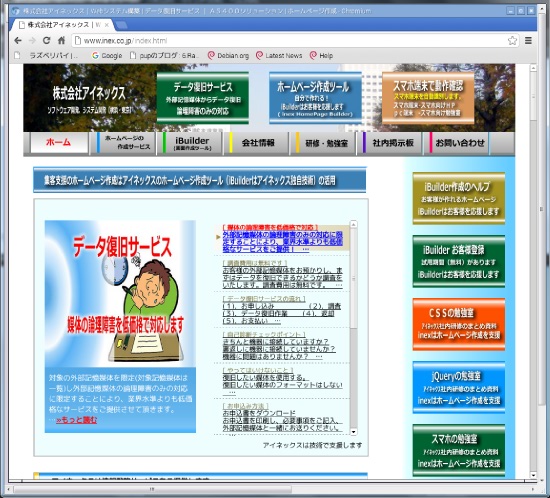株式会社アイネックスはソフトウェアの開発、検証ツールの支援企業です。
横浜、東京に拠点を置き、検証システム/金融・証券のシステム等の構築、開発を行い、
検証ツールの支援と多岐にわたるソリューションを提供します。

30-04) ラズベリーパイ Chromeブラウザーのインストール
ラズベリーパイにChromeブラウザーのインストール
普段 Google Chromeブラウザーを使用していますので、ラズベリーパイ(Raspberry pi 3)に
インストールします。
パッケージ名は、Chromium です。
使い慣れているブラウザーが軽いように感じられのは錯覚?
-------------------- 注意 --------------------
NOOBS 1.4.2に含まれるRaspbianは、
OSのベースのバージョンがJessieに切り替わった影響で、
Chromiumブラウザはインストールできません。
OSのベースがWheezyであるNOOBS 1.4.1を利用することをお勧めします。
30-04) 1.Chromeブラウザーの公開鍵を取得
Chromeブラウザーの公開鍵を取得。
sudo apt-key adv --keyserver
keyserver.ubuntu.com --recv-keys 5B393194
と入力する。
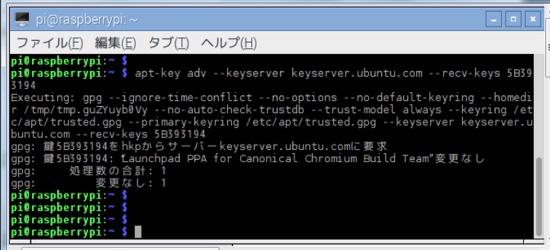
30-04) 2.Chromeブラウザーの環境更新
/etc/apt/sources.list で行追加。
sudo gedit /etc/apt/sources.list
と入力する。
deb http://ppa.launchpad.net/canonical-chromium-builds/stage/ubuntu
vivid main
を追加する
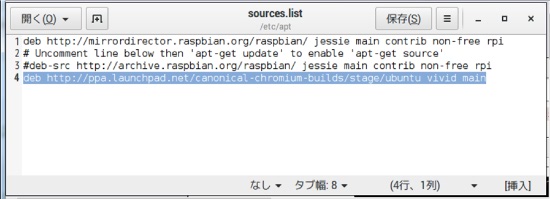
30-04) 3.ラズベリーパイにChromeのパッケージをインストール
ラズベリーパイ(Raspberry pi 3)にChromeブラウザーのパッケージをインストールします。
sudo apt-get update (インストール済みのパッケージの更新)
sudo
apt-get install chromium-browser chromium-browser-l10n
と入力する。
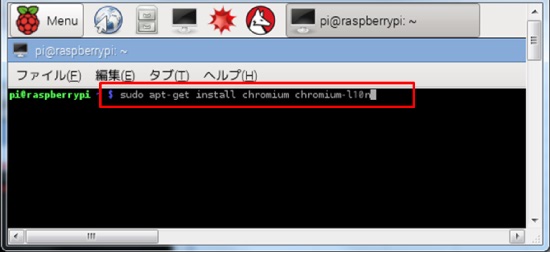
ついでに、gnash(Flash再生ソフト:Webブラウザ用プラグイン)もインストールしておきます。
sudo apt-get install gnash browser-plugin-gnash
と入力する。
| コマンド | 機 能 |
|---|---|
| sudo | 特権指定(superuser do)したユーザーでコマンドを実行する |
| apt-get | パッケージを取得してインストール/アップデートする |
30-04) 4.Chromeブラウザーの確認
Chromeブラウザーで画像が表示しません。
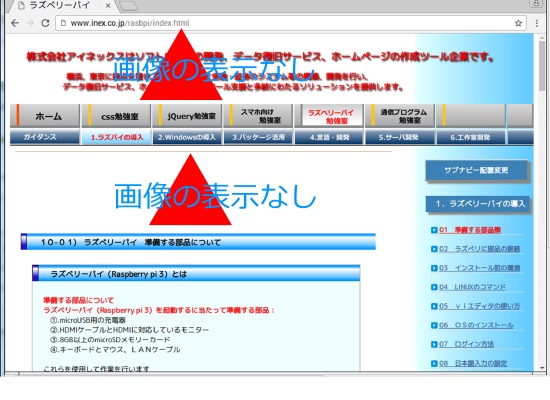
NOOBS 1.4.1 まで、Chromeブラウザーは表示していました。